Чтобы добавить изображение в документ Word, перетащите его в документ или нажмите Вставка -> Изображение в главном меню и переместите его в нужное место. Однако, что если вы хотите поместить изображение в определенную точку текста, чтобы текст появился справа или слева от изображения, или изображение появилось внутри текста? В этом уроке рассказывается о том, как настроить обертку текста.
Как выглядит перенос текста по умолчанию?
При вставке в документ Word таких объектов, как изображения и фигуры, Word обрабатывает вставку по-разному в зависимости от того, что вы вставляете. В этой статье описываются объекты Word, такие как изображения, фигуры, значки и SmartArt. Он не описывает все остальное на вкладке "Вставка", например, таблицы и заголовки.
При вставке большинства этих типов визуальных объектов (рисунков, значков, SmartArt, диаграмм и скриншотов) объект по умолчанию выравнивается по тексту. Для практических целей Word рассматривает этот объект как еще один текстовый символ. Если вы добавите в документ больше слов, объект будет перемещаться вместе с остальным текстом. Вы можете выбрать объект и перетащить его в другое место документа, но по умолчанию объект всегда перемещается вместе с остальным текстом.
Есть два типа визуализации — 3D-модели и фигуры, которые работают не так, как описано выше. При вставке такого изображения по умолчанию оно помещается на передний план перед текстом, эффективно скрывая текст за изображением. Его можно перемещать по мере необходимости без ущерба для текста.

Как изменить перенос текста?
Вы можете изменить тип транспорта по умолчанию независимо от используемого типа визуализации.
При выборе объекта Pictures (или сразу после его первой вставки) справа от него появляется маленькая кнопка. При нажатии на него открывается меню Quick Layout Options, которое содержит различные параметры переноса текста (описанные в следующем разделе). Просто выберите опцию, чтобы изменить стиль оформления.

Для быстрых изменений можно выделить объект, перейти на вкладку Формат и нажать кнопку Обернуть, чтобы получить все возможности обертывания.

Та же кнопка "Завернуть текст" также доступна на вкладке "Макет".

В обоих случаях открывается одно и то же меню. Это меню предлагает те же основные параметры перехода текста, что и меньшее всплывающее меню, но также предоставляет доступ к дополнительным параметрам макета (описаны позже) для тонкой настройки переходов текста и установки макета в зависимости от использования. Настройте изображение по своему выбору.
Какие есть варианты обтекания текста?
Теперь, когда мы выяснили, как получить доступ к опциям передачи текста, давайте обсудим, как они работают. Эти варианты можно разделить на три основных типа.
- Квадрат, из конца в конец и через спину: все три варианта одного и того же. Текст обтекает все четыре стороны объекта.
- Сверху и снизу: этот параметр сохраняет текст над и под объектом, но не по бокам объекта.
- После текста и перед текстом: эти два параметра не влияют на текст. Изображение появляется за текстом или перед текстом на переднем плане.
Давайте рассмотрим это более подробно.
Квадратный, подходящий и сквозной текст.
Все эти параметры обводят текст по четырем сторонам объекта. Все они немного отличаются друг от друга, хотя это не совсем понятно, если вы используете квадратное изображение, как у нас здесь.
Опция ‘square’ обводит текст вокруг квадратного (или прямоугольного) контура объекта (даже если сам объект не квадратный, но имеет квадратный контур). Между текстом и изображением остается постоянный разрыв.

Опция "С контуром" пытается обернуть текст как можно плотнее вокруг самого объекта, используя контур изображения вместо контура, если объект не квадратный. Это легче показать с помощью форм, чем с помощью наших эмблем.

Используйте опцию "сквозь", чтобы текст проникал в пустые области объекта при наличии прозрачного фона. Текст обтекает текст гораздо резче и дублирует прозрачный фон.
На практике параметр "От конца до конца" работает так же, если объект не имеет прозрачного фона. Если вы примените одну из этих настроек к объекту на двух предыдущих изображениях, вы получите практически идентичные результаты. Поэтому вам придется немного поиграть с опциями, чтобы понять, что подходит вам лучше всего.
Сверху и снизу.
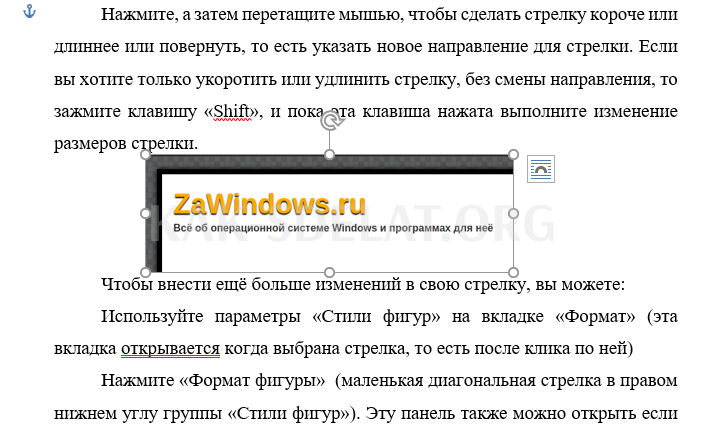
Этот параметр сохраняет текст над и под объектом, чтобы объект не мешал тексту в строке. Вы можете перемещать объект по своему усмотрению и всегда знать, что он останется на этой линии.
За текстом и перед текстом

Эти два варианта не изменяют обтекание текста вокруг изображения, но размещают изображение на другом уровне по отношению к тексту. Опция "За текстом" перемещает изображение за текстом. Это полезно для создания индивидуальных фонов и водяных знаков. Перед текстом помещает изображение над текстом, которое можно использовать для наложения.

Изменение контура обтекания
После выбора варианта обертывания в меню обертывания текста можно использовать опцию "Изменить код обертывания", чтобы настроить способ обтекания текста вокруг объекта.

Эта команда добавляет новый красный контур к объекту. Его можно перемещать, чтобы увидеть, как текст обтекает его.

Если взять один из черных угловых маркеров на изображении и переместить его в точку, где требуется новый контур, текст немедленно выровняется по новому контуру.

Это создает интересный эффект при выборе "текст сквозь", так как объект имеет прозрачный фон, а черные угловые ручки могут быть перемещены на объект. Это позволяет тексту проходить через прозрачную часть изображения.
Количество транспортных точек также зависит от формы объекта. Квадратное изображение, использованное выше, имеет только четыре транспортные точки. И эта форма круга, как еще один пример, имеет большой простор для игры с невидимыми контурами объекта.
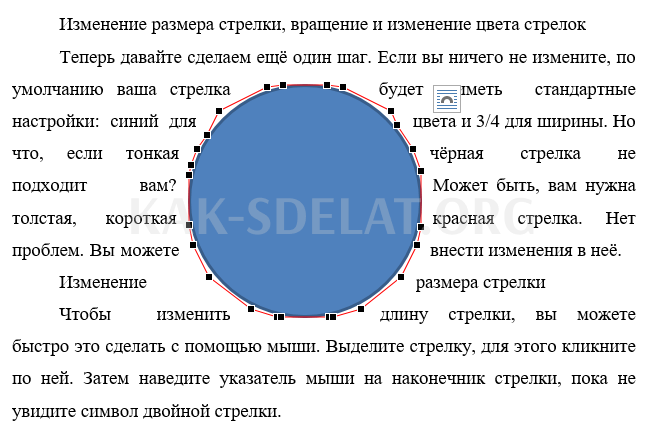
Точная настройка обтекания
После выбора обертки текста можно создать дополнительные параметры уточнения, нажав на кнопку Дополнительные параметры макета в выпадающем меню Обертка текста.

На вкладке "Обертка" открывшегося макета окна вы можете использовать модуль "Текст" и дистанцию "Текст" для достижения нужной вам обертки.

С помощью параметра Текст можно выбрать, с какой стороны обернуть текст. По умолчанию обертываются обе стороны, но вы также можете выбрать одну сторону, а другую оставить пустой. Ниже приведен пример выбранного варианта "слева".

Параметр "Интервал между текстом" позволяет выбрать размер промежутка между текстом и изображением. Используйте это, если вам нужна большая (или маленькая) рамка вокруг изображения.
Фиксация объекта
Если вы помещаете объект в абзац текста, Word автоматически связывает объект с абзацем. Вы всегда можете увидеть, к какому абзацу привязан элемент, выделив его и найдя маленький символ якоря.

(Если вы не видите якорь, перейдите в меню Файл, Настройки, Вид и убедитесь, что включена опция Якорь объектов).
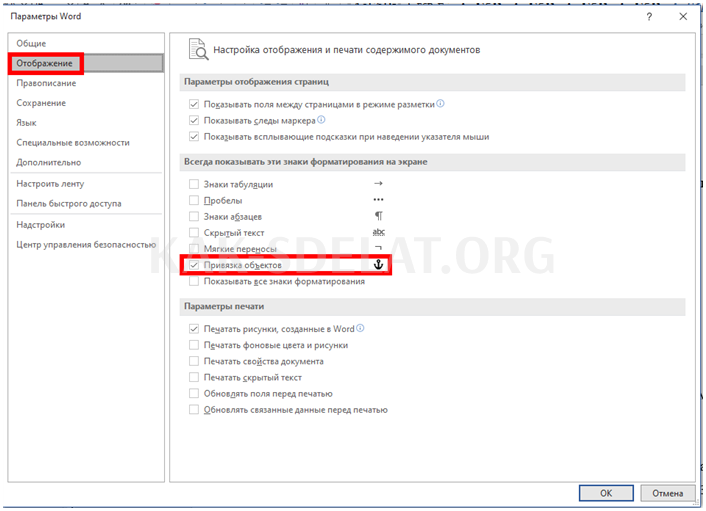
Пока объект привязан к абзацу, Word будет перемещать объект вместе с абзацем. Это означает, что если вы добавите новый текстовый блок над абзацем, то весь абзац, включая тему, переместится вниз страницы. При тройном щелчке для выделения всего абзаца объект также будет выделен.
Это поведение можно изменить, изменив настройку с "Перемещать с текстом" на "Фиксированное положение на странице" в раскрывающемся списке "Обернуть текстом".

Эта настройка позволяет сохранить объект в одном и том же месте на странице. Якорь перемещается вместе с абзацем, к которому привязан объект, но сам объект остается в том же положении на странице, независимо от любого другого текста или изображения, которые вы добавляете.
Изменение обтекания текстом по умолчанию
После установки необходимой обертки для объекта можно также сделать эти настройки обертки значениями по умолчанию для всех последующих импортируемых объектов. Просто выберите объект с настройками, которые вы хотите использовать по умолчанию, и нажмите "Сделать макет по умолчанию" в раскрывающемся меню "Обернуть текст".
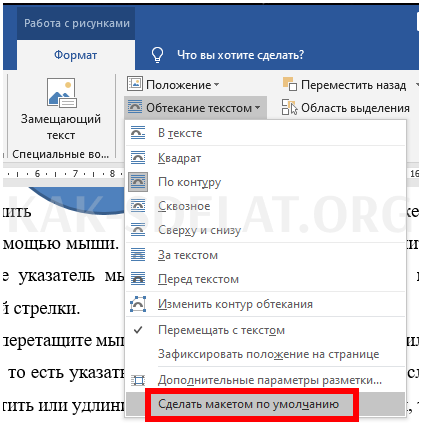
С этого момента все импортированные объекты будут использовать те же настройки.

 lightanddesign.ru
lightanddesign.ru

















